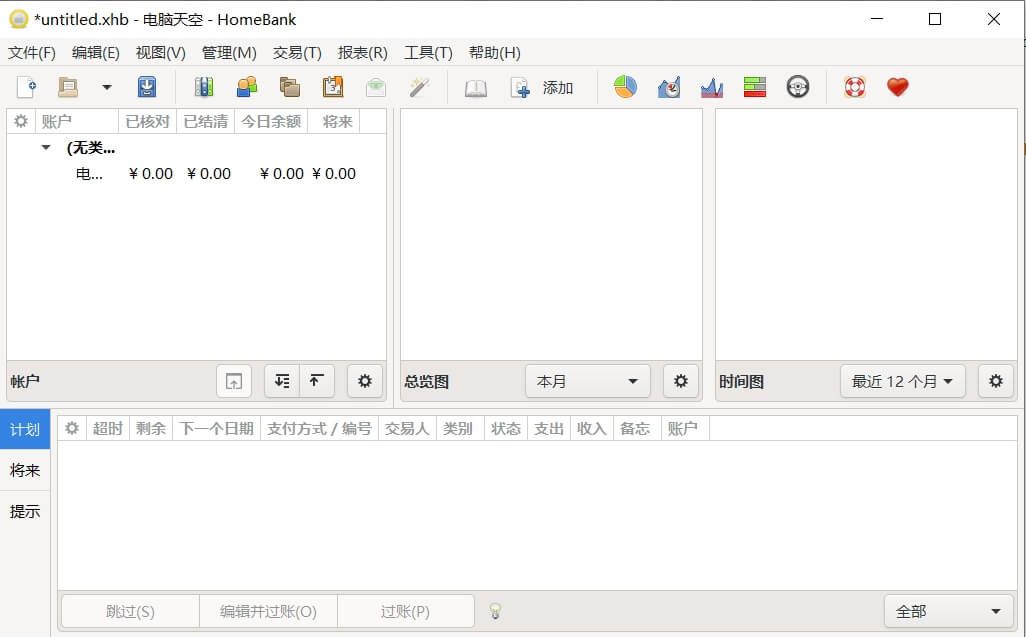本文主要是介绍第9章.Keil5-MDK软件简介,希望对大家解决编程问题提供一定的参考价值,需要的开发者们随着小编来一起学习吧!
目录
0. 《STM32单片机自学教程》专栏
9.1 主界面
9.2 文本格式编辑
9.3 代码提示&语法检测&代码模版
9.4 其他小技巧
9.4.1 TAB 键的妙用
9.4.2 快速定位函数/变量被定义的地方
9.4.3 快速注释与快速消注释
9.4.4 快速打开头文件
9.4.5 查找替换功能
9.4.6 跨文件查找功能
0. 《STM32单片机自学教程》专栏
本文作为专栏《STM32单片机自学教程》专栏其中的一部分,返回专栏总纲,阅读所有文章,点击Link:
STM32单片机自学教程-[目录总纲]_stm32 学习-CSDN博客
在正式开始建立MDK工程之前,我们先简要的介绍一下Keil5-MDK软件的常见使用方法。
9.1 主界面
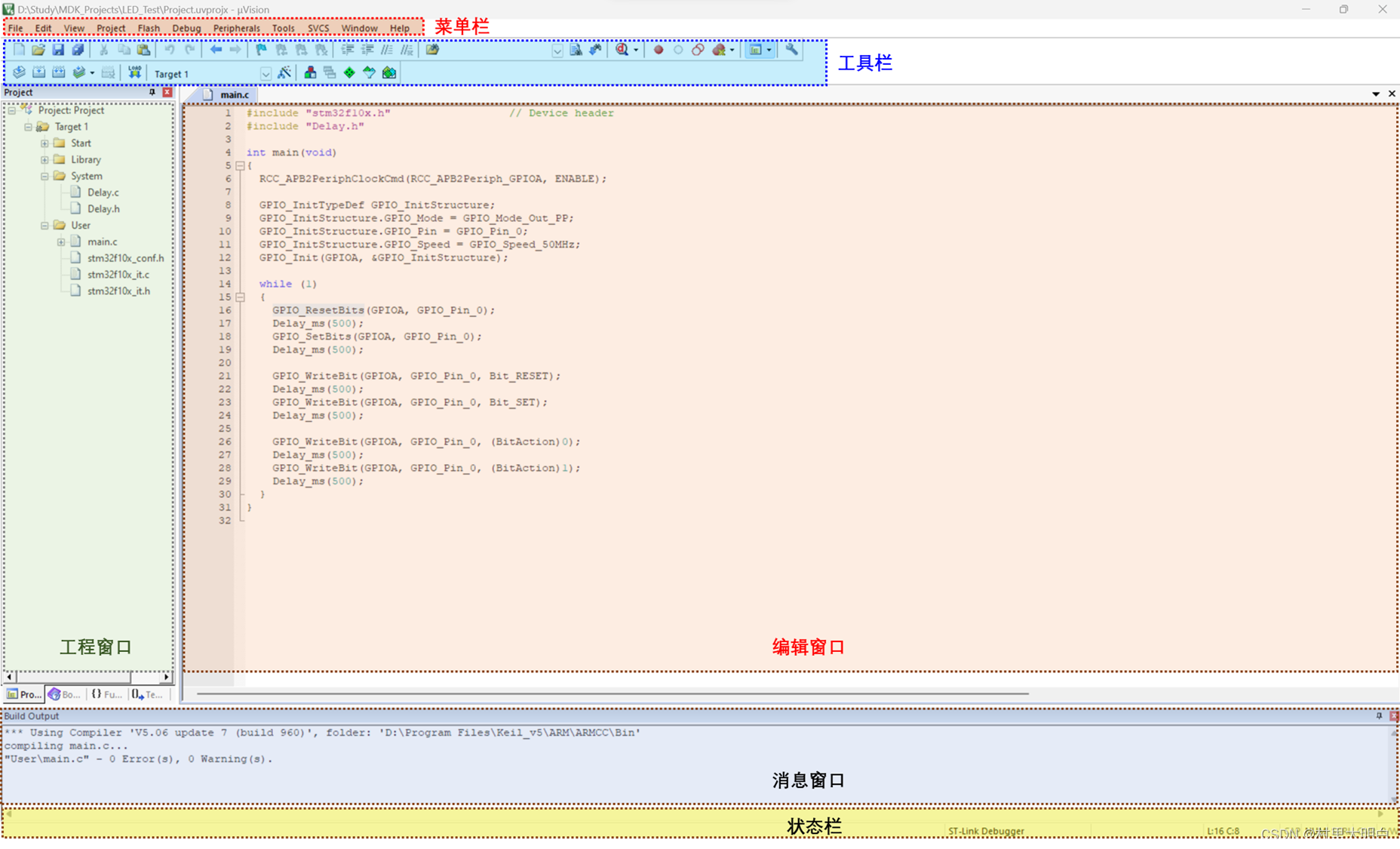
图9.1-1 Keil5主界面
本节我们简单介绍一下Keil5软件的界面及一些常用操作。后面创建例程的时候,我们还会详细讲解操作步骤。图9.1-1为KEIL5 的主窗口界面.分为了一下几个部分:
菜单栏:包含File文件、Edit编辑、View视图、Project工程、Help帮助等
工具栏:常见工具的快捷按钮,下面会重点介绍一些常用的工具
工程窗口:主要显示项目内容,文件组、源文件和头文件等
编辑窗口:编写代码的地方
消息窗口:反馈编译信息、烧录信息等
状态栏:光标的行列位置、字符编码、键盘NUM锁定等一些状态信息
工具栏里有几类常用的按钮是我们经常要用到的,如图9.1-2.

图9.1-2 工具栏常用按钮
① 编译类快捷按钮:对代码进行编译下载
| 按钮英文名称 | 中文含义 | 快捷键 |
| Translate | 编译当前文件 | Ctrl + F7 |
| Build | 编译工程目标 | F7 |
| Rebuild | 重新编译所有目标文件 | – |
| Batch Build | 分批编译(多工程) | – |
| Stop Build | 停止编译(正在编译时有效) – | – |
| Download | 下载程序 | F8 |
② 工程目标选项又称魔术棒:即对工程目标的配置,如芯片设备选择、C/C++ 选项、仿真配
置等等
③ 调试类按钮:
| 英文名称 | 中文描述 | 快捷键 |
| Start/Stop Debug Session | 打开/关闭调试 | Ctrl + F5 |
| Insert/Remove Breakpoint | 插入/移除断点 | F9 |
| Enable/Disable Breakpoint | 使能/失能断点 | Ctrl + F9 |
| Disable All Breakpoints | 失能所有断点 | – |
| Kill All Breakpoints | 取消所有断点 | Ctrl + Shift + F9 |
9.2 文本格式编辑
文本格式编辑,主要是设置一些关键字、注释、数字等的颜色和字体。如果刚装Keil5,没
进行字体颜色配置,我们的界面效果如图9.2-1所示,看上去不是特别舒服。
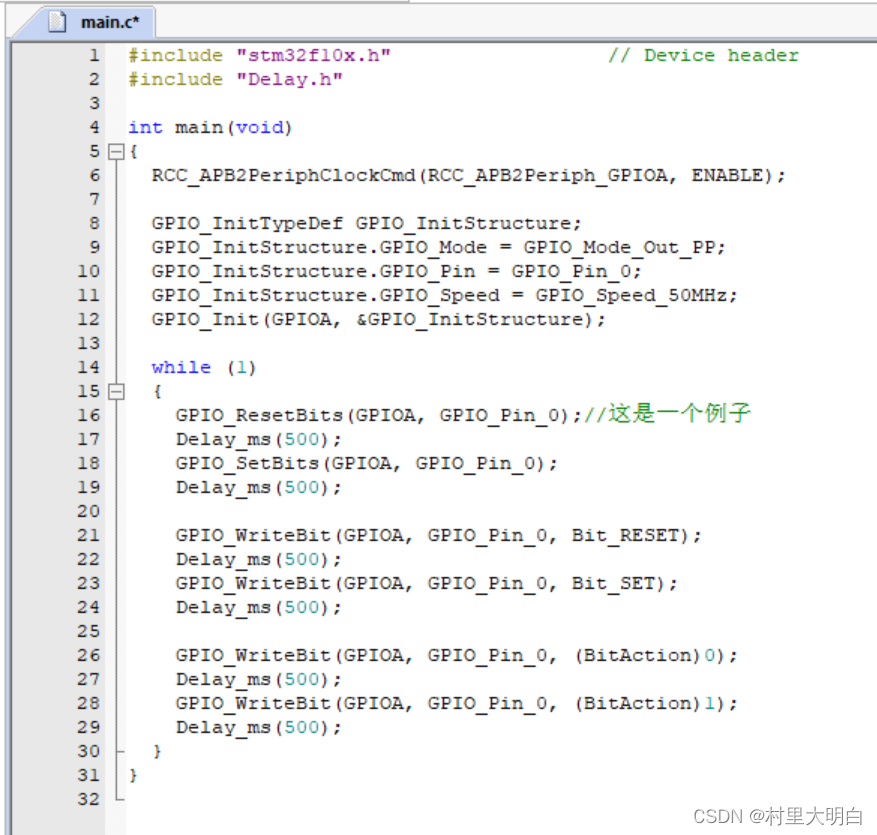
图9.2-1 Keil5默认文本效果
我们可以在软件中对字体颜色大小等进行自定义。我们可以在工具条上点击“扳手”按钮,如下图位置。

弹出的编辑对话框,如图9.2-2所示:
Editor选项卡中:

图9.2-2 配置对话框中Editor选项卡
①设置代码的编码格式:可以选择Chinese GB2312(Simplified)或UTF-8,如果打开别人的例程出现中文乱码,可以尝试修改这个Encoding格式。
②设置 C/C++文件,TAB 键的大小为 4 个字符 。
Colors & Fonts 选项卡:

图9.2-3 配置对话框中Colors&Fonts 选项卡
Colors&Fonts选项卡,在该选项卡内,我们就可以设置自己的代码的字体和颜色了。由于我们使用的是C语言,故在Window下面选择:C/C++EditorFiles在右边就可以看到相应的元素了,如图9.2-3。点击各个元素(Element)修改为你喜欢的颜色,也可以在Font栏设置你字体的类型(这个软件支持的字体类型实在是少的可怜,这里面没有一个我喜欢的字体),以及字体的大小等。字体大小,也可以直接按住ctrl+鼠标滚轮,进行放大或者缩小.
User Keywords选项卡

图9.2-4 配置对话框中User Keywords选项卡
点击 User Keywords 选项卡,设置用户定义关键字,以便用户自定义关键字也显示对应的颜色(对应图 9.2-3中的 User Keyword/Lable )。在 User Keywords 选项卡对话框输入你自己定义的关键字,如图 9.2-4示。如我们设置了 uint8_t、uint16_t 和 uint32_t 等三个用户自定义关键字,相当于 unsigned char、unsigned short 和 unsigned int。如果你还有其他自定义关键字,在这里添加即可。设置成之后点击OK,就可以在主界面看到你所修改后的结果。
9.3 代码提示&语法检测&代码模版
Text Completion选项卡:
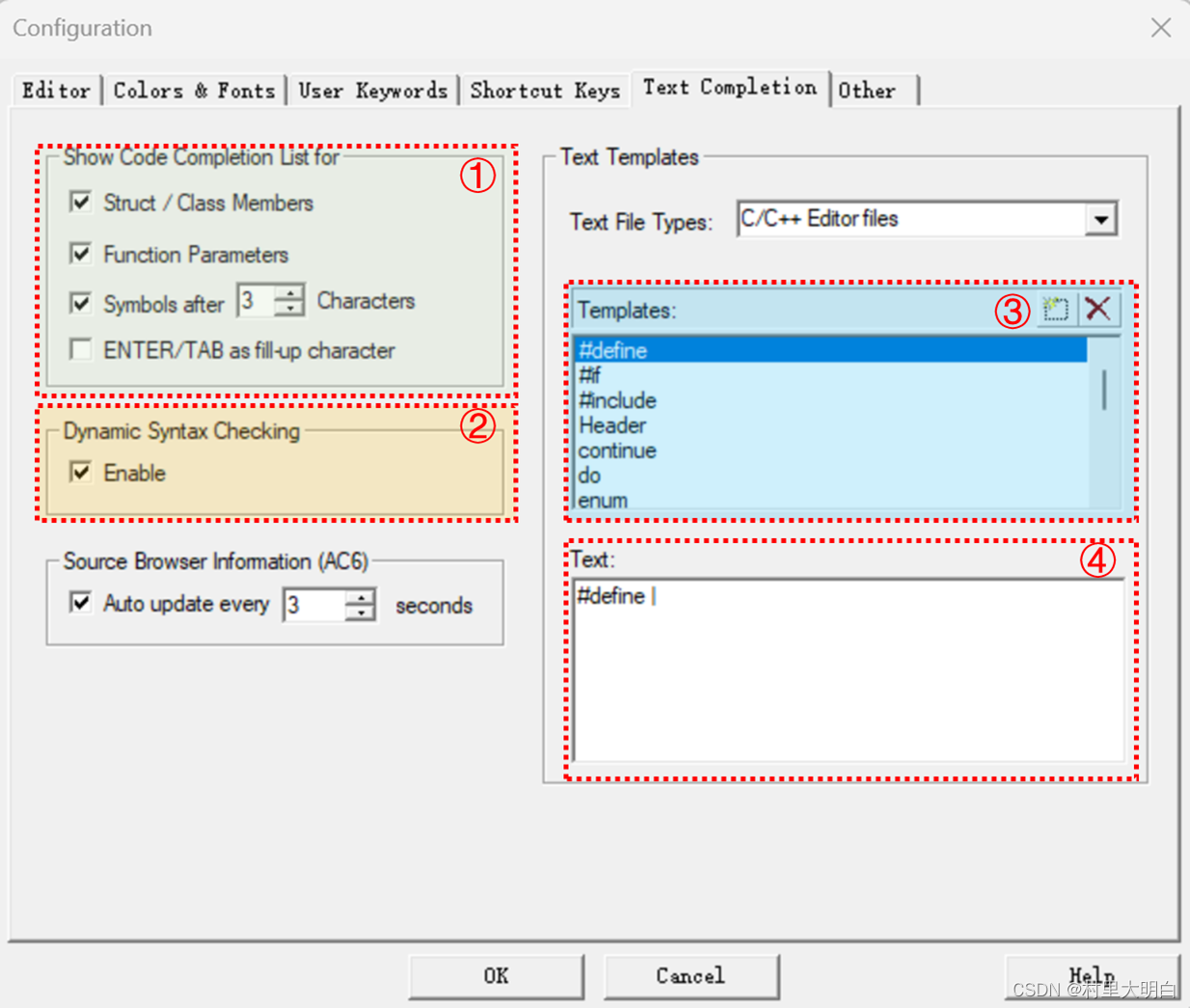
图9.3-1 配置对话框中Text Completion选项卡
配置对话框,选择 Text Completion选项卡,如图9.3-1,有3个地方是对我们比较有帮助的。
①代码提示:
上图中的“ShowCodeCompletionListFor”标签中有4个选项:
Strut/ClassMembers:用于开启结构体/类成员提示功能。
FunctionParameters:用于开启函数参数提示功能。
Symbolsafterxxcharacters:用于开启代码提示功能,即在输入多少个字符以后,提示匹配的内容(比如函数名字、结构体名字、变量名字等),这里默认设置3个字符以后,就开始提示。如图9.3-2.
ENTER/TAB as fill-up character:使用回车和 TAB 键填充字符。
 图9.3-2 代码提示
图9.3-2 代码提示
②动态语法检测:
“Dynamic Syntax Checking”则用于开启动态语法检测,比如编写的代码存在语法错误的时,会在对应行前面出现X图标,如出现警告,则会出现![]() 图标,将鼠标光标放图标上面,则会提示产生的错误/警告的原因,如图 9.3-3 所示:
图标,将鼠标光标放图标上面,则会提示产生的错误/警告的原因,如图 9.3-3 所示:

图9.3-3 动态语法检测
③代码模版:
图9.3-1中的③和④为代码模版,其中③是一段代码的名字,④是这个名字对应的具体代码,然后在主界面的工程窗口中,选择“Template”选项卡,双击“代码名”,便可以将③中代码名字对应的一段代码插入当前代码编辑区光标所在位置中,还是非常方便的,如图9.3-4.
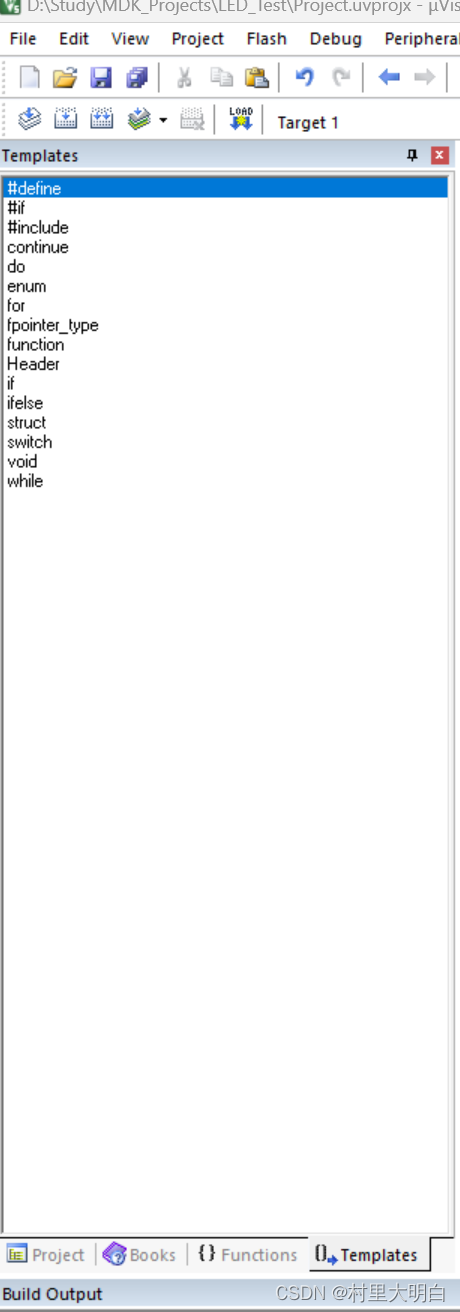
9.3-4 代码模版
9.4 其他小技巧
9.4.1 TAB 键的妙用
9.4.2 快速定位函数/变量被定义的地方
9.4.3 快速注释与快速消注释
9.4.4 快速打开头文件
9.4.5 查找替换功能
9.4.6 跨文件查找功能
未完待续....
参考资料:
【1】哔站江协科技STM32入门教程
【2】《STM32单片机原理与项目实战》刘龙、高照玲、田华著
【3】《ARM Cortex-M3嵌入式原理及应用》黄可亚著
【4】《STM32嵌入式微控制器快速上手》陈志旺著
【5】《STM32单片机应用与全案例实践》沈红卫等著
【6】《野火STM32开发指南》
【7】《正点原子STM32开发指南》
这篇关于第9章.Keil5-MDK软件简介的文章就介绍到这儿,希望我们推荐的文章对编程师们有所帮助!